华为怎么关闭找回
通过云空间关闭“查找设备”功能
| 步骤序号 | 操作路径 | 具体说明 |
|---|---|---|
| 1 | 打开【设置】应用 | 进入手机主界面,找到并点击齿轮形状的“设置”图标。 |
| 2 | 登录华为账号 | 确保当前设备已绑定华为账号(若未登录需先完成登录)。 |
| 3 | 进入【云空间】 | 在设置菜单中下滑找到“云空间”选项,点击进入。 |
| 4 | 选择【查找设备】模块 | 于云空间页面内,定位到“查找设备”功能入口。 |
| 5 | 关闭服务开关 | 将右侧的滑动按钮置于关闭状态,系统会弹出确认窗口。 |
| 6 | 二次验证身份 | 根据提示输入锁屏密码或指纹信息,完成最终确认。 |
| 7 | 等待生效 | 操作成功后,该设备的远程定位与追踪功能将被禁用。 |
⚠️ 注意:此操作仅影响当前设备,其他已绑定同一账号的设备仍需单独处理。
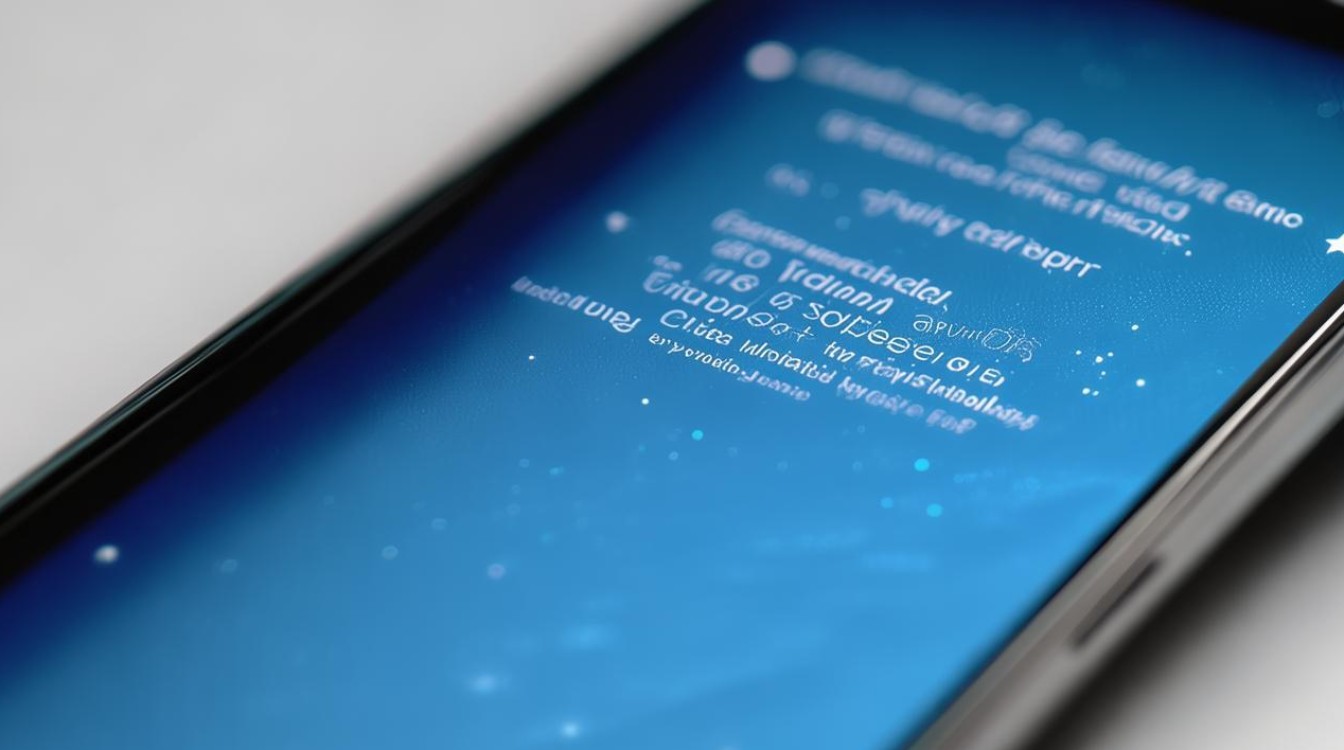
网页端管理所有设备的查找权限(可选补充方案)
若需批量管理多个设备的找回功能,可通过华为官网操作:
- 访问华为云空间官网;
- 使用同一华为账号登录;
- 在设备列表中选择目标机型;
- 点击“停止保护”按钮即可全局关闭对应设备的查找服务。
彻底解除关联(适用于旧机转卖场景)
当您计划出售或赠送手机时,建议执行以下完整流程:
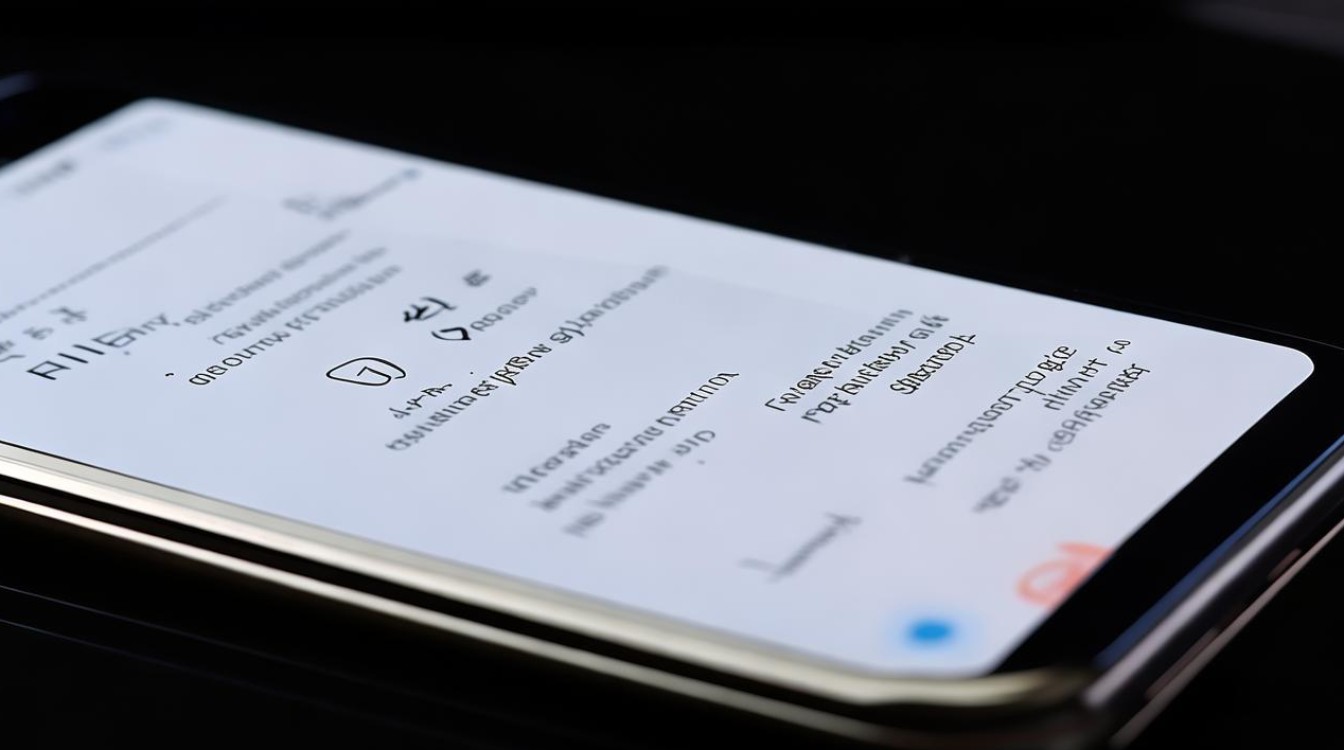
- 退出华为账号 → 返回设置首页 → “华为账号与云空间” → “退出账号”;
- 清除本地数据缓存 → 同时按住电源键+音量加键进入恢复模式 → 选择“擦除数据”;
- 工厂重置 → 设置 → 系统和更新 → 重置选项 → “恢复出厂设置”。
👉 此三步操作可确保新用户无法通过任何方式激活原主人的查找功能。
相关问题与解答
Q1:关闭后是否还能重新开启查找功能?
✅ 可以,随时通过上述相同路径重新启用“查找设备”,建议重要设备保持开启状态以防丢失。
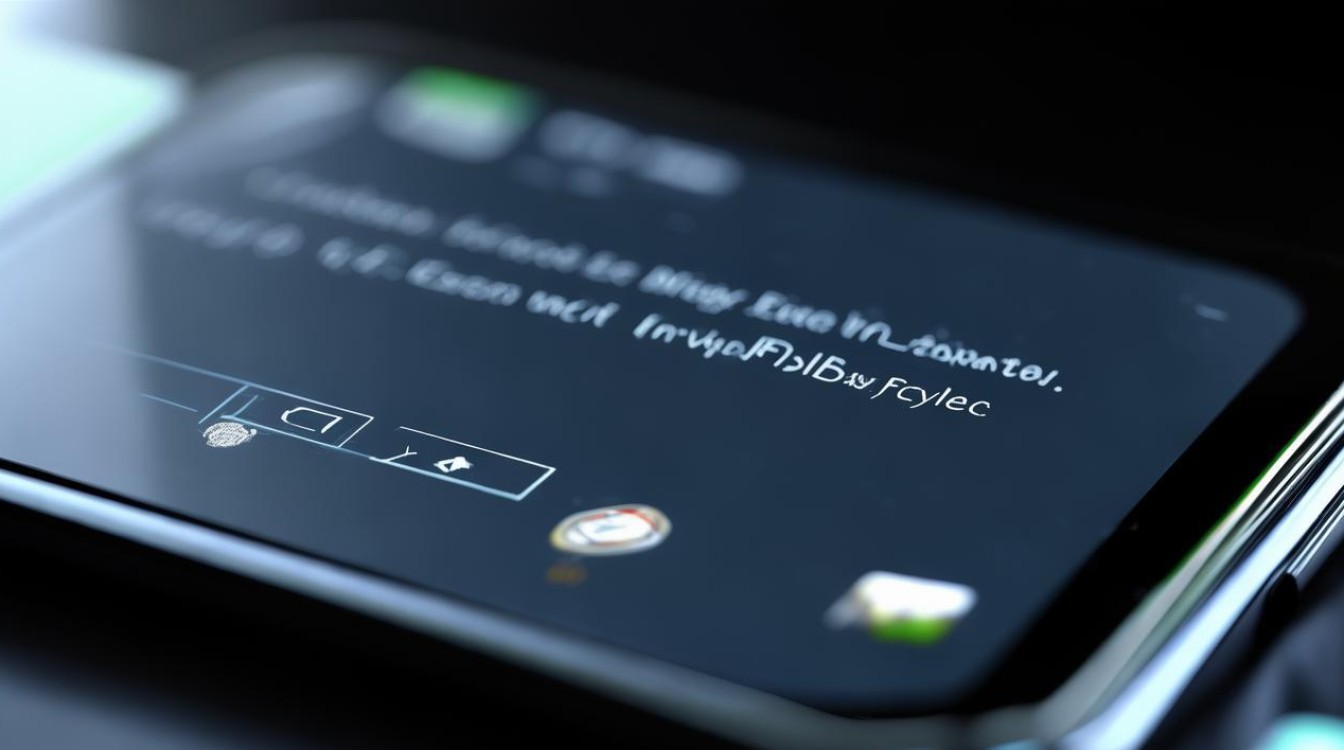
Q2:为什么找不到“查找设备”入口?
💡 可能原因包括:①未登录华为账号;②部分低端机型不支持该功能;③系统版本过旧(请升级至EMUI 10.1及以上),可检查【设置】→【安全
版权声明:本文由环云手机汇 - 聚焦全球新机与行业动态!发布,如需转载请注明出处。












 冀ICP备2021017634号-5
冀ICP备2021017634号-5
 冀公网安备13062802000102号
冀公网安备13062802000102号